Gustavo Luís Vieira Dietrich
Ola meu amigo Gustavo Luís Vieira Dietrich saudações, obrigado por ter mi ajudado ate aqui, mas ainda não consegui instala o 3DSMAX 2015 esse programa ta mi dando trabalho.
Respondendo a sua pergunta, quando vou instalar o programa eu uso a conta de administrador principal.
outra pergunta: quando vou la na pasta temp e chego na opção para selecionar a caixa de seleção criptografar o conteúdo para proteger os dados essa opção não deixa eu marca ela.
Fiz conforme você mi ensinou, nas configurações de pastas habilitei para mostrar as pastas ocultas. Pasta temp está acessível porem a parte de seleção criptografar o conteúdo para proteger os dados não esta acessível. E agora o que fazer em? Estou de dando trabalho em!!!!!!!
Vocé me perguntou se eu tinha outra verções do 3DSMAX instalado nessa maquina, Sim eu tinha mas eu o dessintalei ele porque so funcionava no windwos XP que era no Desktop. Essa Maquina agora é Notebook. aguardo seu retorno si possivel meu amigo pra vocé mi ajudar. Desde já tudo de bom pra você.



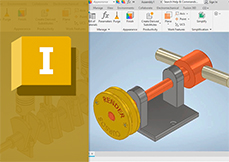


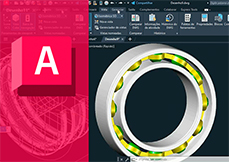

1
Respostas
Bom dia Anderson,